урок 2.2
меню редактора
Посмотрим что же есть в меню редактора.
Меню FILE
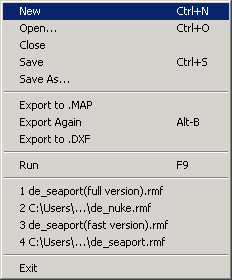
New — начать новую карту;
Open — открыть карту в формате *.rmf или *.map;
Close — закрыть карту;
Save — сохранить карту;
Save As — сохранить карту с раширением *.rmf или *.map;
Export to Map — сохранить карту в формате *.map;
Export Again — если карту уже сохраняли в формате *.map, то при выборе этого пункта, редактор перезапишет ранее сохраненный файл;
Export to DXF — сохраняет карту в формате *.dxf для использования в 3DS Max (программа для создания 3-х мерной анимации, используется для создания анимированных сцен в Half-Life). Но вот открыть файл с раширением *.dxf Hammer не сможет;
Run — открывает окно с параметрами компиляции карты.
Меню EDIT
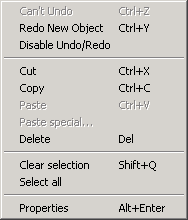
Undo — отменить последнее изменение (количество возможных отмен выставляется в меню «Tools\Options\General\Undo Levels»);
Redo — противоположное Undo;
Disable Undo/Redo — не использовать Undo/Redo;
Cut, Copy, Paste — вырезать, скопировать, вставить объект из буфера обмена;
Paste Special — позволяет вставить из буфера несколько копий объекта;
Delete — удалить выделенный объект;
Clear Selection — снять выделение с объекта;
Select All — выделить все видимые объекты на карте;
Properties — показывает свойства выделенного объекта.
Меню MAP
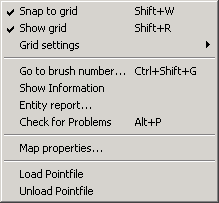
Snap to grid — привязка объекта к координатной сетке, т.е. объект перемещается по клеткам сетки;
Show grid — показывать сетку;
Grid settings — устанавливает размер ячейки сетки, быстрые клавиши «[» и «]»;
Go to brush number... — позволяет перейти к определенному брашу или энтити по номеру, полезно, когда компиляторы ZHLT выдают ошибку и номер объекта, вызвавшего ее;
Show Information — показывает общее количество объектов на карте, количество энтитей, число сторон объектов (faces), нестандартных текстур, используемую текстурами память, подключенные WAD-файлы;
Entity report... — показывает список всех используемых энтити на карте с возможностью просмотра свойств объекта, перехода к объекту для редактирования и др.;
Check for Problems — ищет на карте ошибки, однако некоторые из них могут быть обнаружены только при компиляции;
Map properties — открывает окно, где Вы можете задать некоторые параметры для всей карты, такие как: название картинки неба, минимальный уровень освещенности, максимально видимое расстояние и др.;
Load Pointfile — загрузить в 2d-вид файл *.pts или *.lin с ошибкой «LEAK», если таковая возникнет при компиляции;
Unload Pointfile — закрывает выше обозначенные файлы.
Меню VIEW
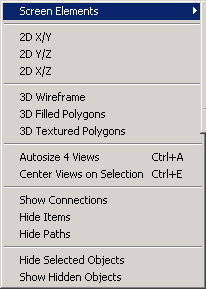
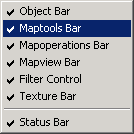
Screen Elements — здесь можно показать или спрятать ту или иную панель редактора;
2D X/Y; Y/Z; X/Z — переключение между 2d-видами редактирования;
3D ... — переключение между 3d-видами редактирования;
Autosize 4 Views — выранивает размеры окон редактирования при использовании 4-х окон;
Center Views on Selection — выравнивает выделенный объект по центру экрана, «Ctrl-E»;
Show Connections — отображает в 2d-проекциях линии связывающие объекты действия и объекты цели (например, выключатель и лампочка);
Hide Items, Hide Paths — первый пункт скрывает точечные энтити, а второй — пути, по которым передвигаются монстры;
Hide Selected Objects — скрывает выделенные объекты;
Show Hidden Objects — показывает скрытые объекты;
Меню TOOLS
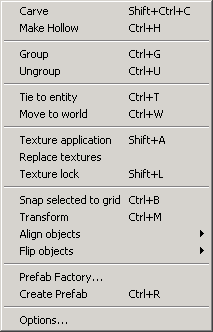
Carve — утилита, позволяющая вырезать отверстия различной формы в объектах
Make Hollow — делает выделенные объекты пустотелыми, при этом Вы лишь задаете толщину стенки: положительную или «отрицательную»
Group/Ungroup — группирует/разгруппировывает выделенные объекты;
Tie to Entity — превращает выделенный браш в брашевый энтити-объект;
Move to World — превращает брашевый энити-объект обратно в браш;
Texture application — открывает панель работы с текстурами;
Replace textures — замена одной текстуры на другую;
Texture lock — закрепляет текстуры на объектах, при вращении или смещении объекта текстуры на нем не сдвигаются (обязательно включите эту опцию!);
Snap selected to grid — выравнивает выделенный объект по ячейкам сетки;
Transform — позволяет поворачивать, масштабировать и перемещать объекты, «Ctrl-M»;
Align objects — позволяет выравнять объект в различных направлениях;
Flip objects — зеркально отражает объекты относительно вертикальной или горизонтальной осей;
Prefab Factory... — позволяет создавать и редактировать префабы (заготовки), хранящиеся в *.ol файлах;
Create Prefab — создать из выделенных объектов префаб;
Options... — настройки редактора
Меню WINDOW
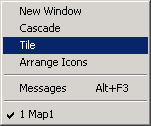
New Window — открыть новое окно редактирования;
Cascade — упорядочить окна;
Tile — вместить окна редактирования на экран;
Arrange Icons — упорядочить значки свернутых окон;
Messages — показывает окно с ошибками (если они есть) в процессе загрузки FGD-файла;
Меню HELP
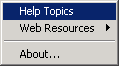
Help Topics — помощь (на английском);
Web Resources — ссылки на разные сайты о маппинге;
About — информация о версии редактора;
Я думаю будет не лишним знать быстрые сочетания клавиш применяющиеся в данном редакторе. Многие из этих сочетаний советую запомнить.
Инструменты:
Shift-S — Инструмент выбора объектов
Shift-G — Изменение масштаба сетки
Shift-C — Управление камерами в 3D-видах редактирования
Shift-E — Инструмент для создания точечных энтитей
Shift-B — Инструмент для создания брашей, брашевых энтитей и префабов
Shift-A — Текстурирование объектов
Shift-T — Нанесение текущей текстуры на все стороны выбранного объекта
Shift-D — Нанесение декалей поверх текстур
Shift-X — Разрезание объектов (а также выбор режима разрезания)
Shift-V — Инструмент для манипуляции вертексами объектов (а также выбор режима)
Shift-P — Инструмент Path для создания путей для монстров (в CS не используется)
Буфер обмена/выбор объектов:
Ctrl-C — скопировать объект в буфер (также Ctrl-Insert)
Ctrl-V — вставить объект из буфера на карту (также Shift-Insert)
Ctrl-X — вырезать объекты в буфер (также Shift-Del)
Ctrl-E — поместить выделенный объект в центр экрана редактирования
Shift-Q — убрать выделение
PgUp — предыдущий объект в «хит-листе» (фз что это :)
PgDn — следующий объект в «хит-листе» (аналогично :)
Сетка:
[ — уменьшить шаг сетки в 2 раза
] — увеличить шаг сетки в 2 раза
Shift-R — включить/выключить отображение сетки
Shift-W — включить/выключить привязку объектов к сетке
P — (при нахождении курсора в 3D-виде) включить/выключить сетку в 3D виде
Группировка объектов:
Ctrl-G — сгруппировать выделенные объекты
Ctrl-U — разгруппировать группу объектов
Carving/Hollowing:
Ctrl-Shift-C — функция Carve
Ctrl-H — функция Hollow
Создание объектов:
Enter — создать объект
Alt-Shift-C — вставить префаб
Ctrl-R — создать префаб из выделенных объектов
Ctrl-T — превратить браш в брашевый энтити-объект (если необходимо добавить браш к уже существующему энтити-объекту, например, какой-нибудь кусок к двери, то выделите и энтити, и добавляемый браш и нажмите «Ctrl-T», на вопрос ответьте «Да»)
Другие операции с объектами:
Ctrl-B — выравнить выделенные объекты по сетке
Alt-Enter — вызов свойств выделенных объектов
Работа с файлами:
Ctrl-N — создать новую карту
Ctrl-O — открыть карту
Сtrl-S — сохранить карту
Отмена действий:
Ctrl-Z — отменить последнее действие (количество возможных отмен выставляется в опциях)
Ctrl-Y — противоположное предыдущей команде
Действия в 2D-виде:
Ctrl-I — вертикально отразить выделенный объект
Ctrl-L — горизонтально отразить выделенный объект
Tab — переключение между 2D-видами редактирования (top/front/side)
+ и - — приблизить/удалить (при зажатом «Ctrl» масштаб поменяется синхронно на всех 2D-видах)
Цифры 1 - 9 — предустановленные уровни приближения
Пробел — зажмите пробел и левую кнопку мыши для перемещения по окну редактирования
Alt — убирает привязку объекта к сетке при нажатом «Alt» и перетаскивании мышкой
Действия в 3D виде:
Z — переход к передвижению по карте в 3D-виде
W — вперед
S — назад
A — влево
D — вправо
P — включает/выключает сетку в 3D-виде
O — показывает количество кадров в секунду и углы наклона камеры
Работа с вертексами (вершинами) объектов:
Ctrl-F — разделение плоскости на две при манипуляции с вертексами (вершинами) объекта
Alt-E — масштабирование вертексов
Выбор объектов:
Ctrl — зажмите «Ctrl» и кликайте по очереди на объектах, чтобы их выделить
Shift — зажмите «Shift» при повороте объекта, тогда он будет поворачиваться по 15 градусов или, наоборот, плавно (в зависимости от выставленных свойств во вкладке «Options\2d views»).
Зажмите «Shift» при перетаскивании объекта, чтобы сделать его копию
Инструмент Camera:
Shift — камера создается движением левой кнопки мыши при зажатой клавише «Shift»
PgUp — перейти к следующей камере
PgDn — перейти к предыдущей камере
Delete — удалить текущую камеру
Разрезание объектов:
Enter — завершить разрезание объекта
Ctrl — при зажатом «Ctrl» перемещает линию разреза (обе точки одновременно)
Shift — при зажатом «Shift» начинает новое разрезание, независимо от уже установленных точек, по которым определяется линия разреза
O — показать/спрятать размеры при разрезании объекта (в 2D виде)
Разное:
Alt-B — снова экспортировать карту в формат MAP (если до этого карта уже экспортировалась)
Ctrl-A — автовыравнивание по центру четырех окон редактирования
Shift — зажмите «Shift» при нанесении текстуры, тогда она будет нанесена на все стороны объекта
Shift-L — включает привязку текстур к объекту (всегда должны быть включена!)
Shift-Z — максимизировать/восстановить вид
Ctrl-M — диалог трансформации объекта (масштабирование, поворот, перемещение)
Alt-P — проверить карту на наличие ошибок
F9 — диалог компиляции карты/запуск компиляции
Escape — отменить текущую операцию (при переносе объекта)

